- Συγγραφέας Jason Gerald [email protected].
- Public 2024-01-19 22:12.
- Τελευταία τροποποίηση 2025-01-23 12:15.
Αυτό το wikiHow σας διδάσκει πώς να αναπαράγετε CD ήχου σε υπολογιστές Windows και Mac.
Βήμα
Μέρος 1 από 4: Αναπαραγωγή CD σε υπολογιστή Windows
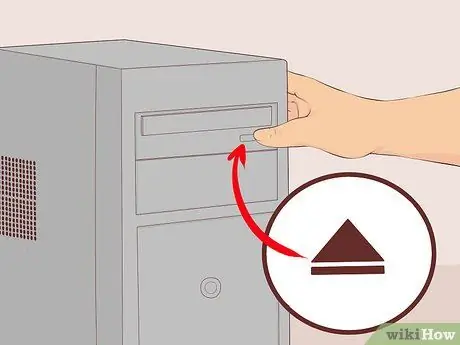
Βήμα 1. Πατήστε το κουμπί εξαγωγής ("Εξαγωγή") στη μονάδα δίσκου του υπολογιστή
Συνήθως βρίσκεται στο μπροστινό μέρος της μονάδας δίσκου, στην κάτω δεξιά γωνία.

Βήμα 2. Τοποθετήστε το CD στη θήκη δίσκου με την πλευρά του δίσκου με την όψη προς τα πάνω

Βήμα 3. Κλείστε τη θήκη δίσκου πιέζοντάς την ή πατώντας το κουμπί "Εξαγωγή"
Συνήθως, ο κινητήρας κίνησης τραβάει αυτόματα το δίσκο όταν πιέζεται ο δίσκος, εκτός εάν χρησιμοποιείτε φορητό υπολογιστή (συνήθως, υπάρχει μηχανισμός ελατηρίου στη θήκη δίσκου).
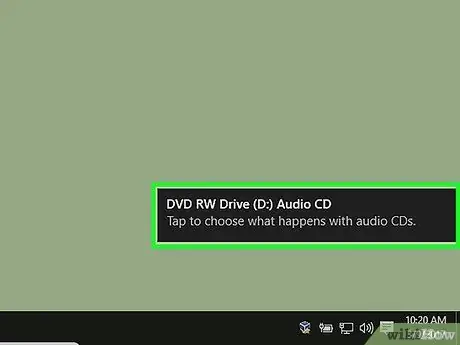
Βήμα 4. Κάντε κλικ στο κουμπί Επιλογή για να επιλέξετε τι συμβαίνει με τα CD ήχου
Εάν δεν βλέπετε την ειδοποίηση στην οθόνη, ενδέχεται να έχετε επιλέξει προηγουμένως μια συγκεκριμένη ενέργεια εάν έχει εισαχθεί ένα CD ήχου.
Εάν θέλετε να αλλάξετε το πρόγραμμα που ανοίγει αυτόματα όταν εισαχθεί ένα CD ήχου, μπορείτε να το αλλάξετε μέσω του παραθύρου "Πίνακας Ελέγχου"
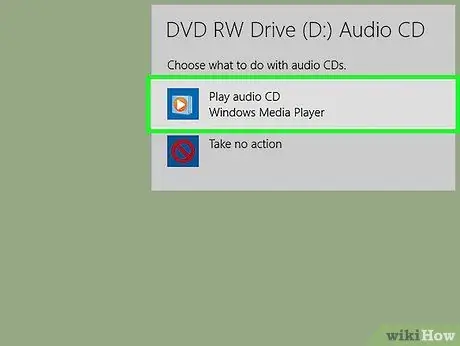
Βήμα 5. Κάντε κλικ στο κουμπί Αναπαραγωγή CD ήχου
Μετά από αυτό, θα δείτε το πρόγραμμα που θα αναπαράγει το αρχείο ήχου στο κάτω μέρος της ετικέτας. Εάν υπάρχουν πολλά προγράμματα που μπορούν να αναπαράγουν CD ήχου, θα εμφανιστεί μια λίστα με αυτά τα προγράμματα. Μεταξύ των προγραμμάτων αναπαραγωγής CD ήχου, το Windows Media Player είναι το προεπιλεγμένο πρόγραμμα που διατίθεται σε όλες τις εκδόσεις των Windows.

Βήμα 6. Εκκινήστε το Windows Media Player εάν δεν εμφανιστεί το παράθυρο "Αυτόματη αναπαραγωγή"
Εάν δεν συμβεί τίποτα μετά την εισαγωγή του CD, ξεκινήστε μόνοι σας το Windows Media Player.
- Πατήστε το πλήκτρο Win και πληκτρολογήστε "windows media player."
- Κάντε κλικ στο Windows Media Player στη λίστα που εμφανίζεται.
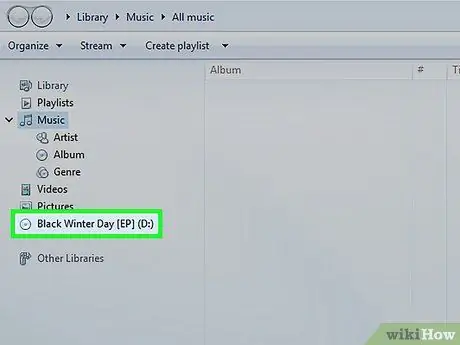
Βήμα 7. Κάντε διπλό κλικ στο CD ήχου στο μενού που εμφανίζεται στα αριστερά του παραθύρου
Μετά από αυτό, το CD θα αρχίσει να παίζει. Όλα τα κομμάτια του CD θα εμφανίζονται στο κέντρο του παραθύρου.
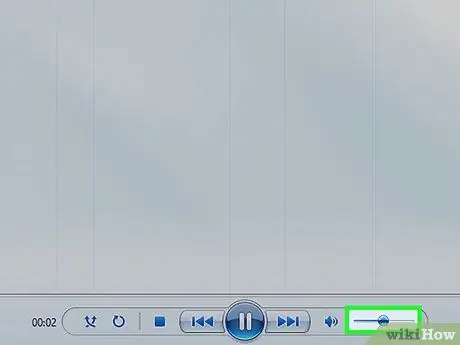
Βήμα 8. Κάντε κλικ και σύρετε το ρυθμιστικό έντασης στο Windows Media Player
Το ρυθμιστικό χρησιμοποιείται για τη ρύθμιση της έντασης του τραγουδιού κατά την αναπαραγωγή του CD. Λάβετε υπόψη ότι αυτό το ρυθμιστικό έντασης διαφέρει από το ρυθμιστικό έντασης του συστήματος υπολογιστή. Βεβαιωθείτε ότι η ένταση του ήχου του συστήματος έχει ρυθμιστεί αρκετά δυνατά προτού ρυθμίσετε την ένταση του ήχου στο Windows Media Player.
Μέρος 2 από 4: Προσαρμογή των ρυθμίσεων αυτόματης αναπαραγωγής στα Windows
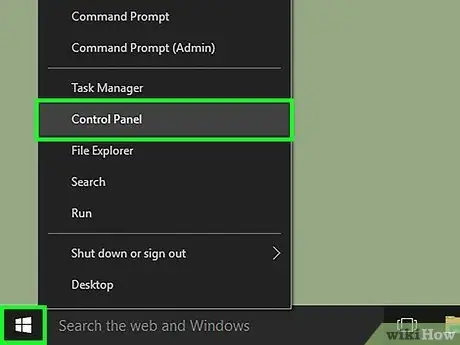
Βήμα 1. Ανοίξτε το παράθυρο "Πίνακας Ελέγχου"
Η διαδικασία ρύθμισης AutoPlay για Windows 10 και 8 διαφέρει ελαφρώς από τα Windows 7 και άλλες παλαιότερες εκδόσεις:
- Windows 10 και 8-Κάντε δεξί κλικ στο κουμπί "Έναρξη" και επιλέξτε "Πίνακας ελέγχου".
- Windows 7 και παλαιότερες εκδόσεις - Κάντε κλικ στο κουμπί "Έναρξη" και επιλέξτε "Πίνακας Ελέγχου" από το μενού "Έναρξη".

Βήμα 2. Κάντε κλικ στην επιλογή Αυτόματη αναπαραγωγή
Εάν δεν βλέπετε αυτήν την επιλογή, κάντε κλικ στο μενού "Προβολή κατά" στην επάνω δεξιά γωνία του παραθύρου και, στη συνέχεια, επιλέξτε "Μεγάλα εικονίδια" ή "Μικρά εικονίδια".
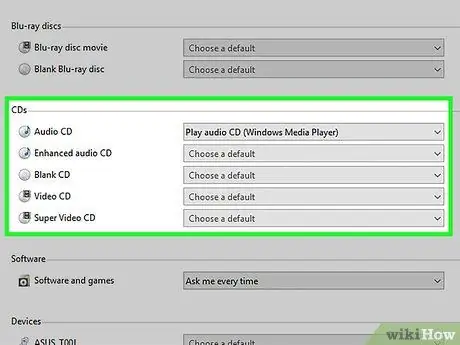
Βήμα 3. Μετακινηθείτε στην οθόνη μέχρι να βρείτε την ενότητα CD
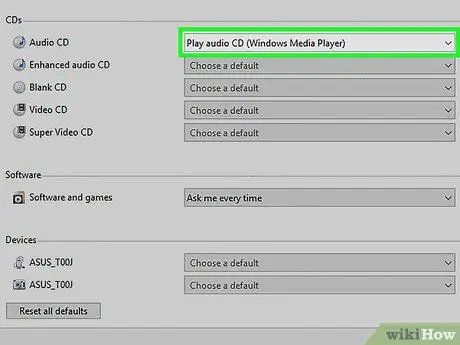
Βήμα 4. Κάντε κλικ στο αναπτυσσόμενο μενού Audio CD
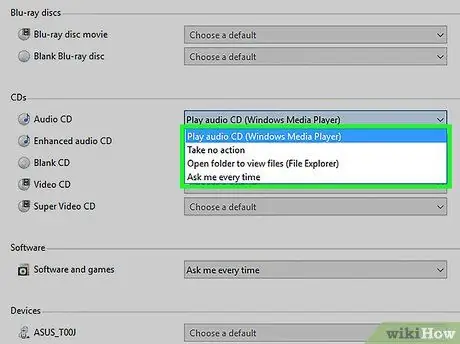
Βήμα 5. Επιλέξτε την επιθυμητή ενέργεια όταν εισαχθεί το CD ήχου
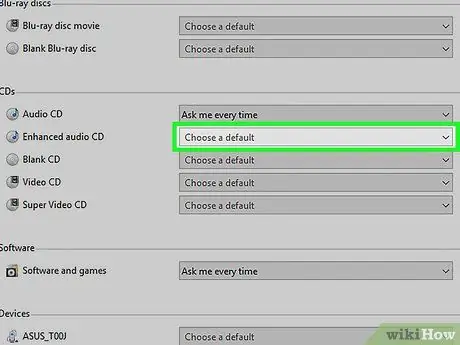
Βήμα 6. Κάντε κλικ στο αναπτυσσόμενο μενού Enhanced CD audio
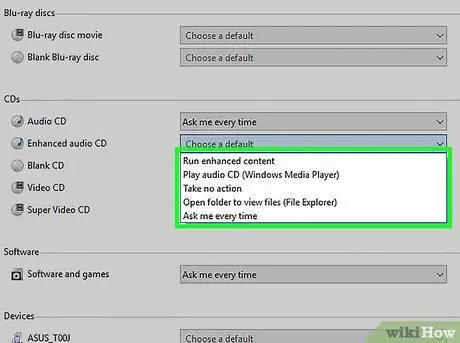
Βήμα 7. Επιλέξτε την επιθυμητή ενέργεια όταν εισάγετε το ενισχυμένο CD
Το Enhanced CD είναι ένας τύπος CD ήχου που λειτουργεί και ως CD-ROM.
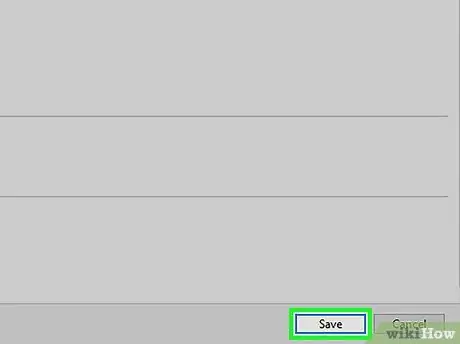
Βήμα 8. Κάντε κλικ στο κουμπί Αποθήκευση
Η νέα ενέργεια που έχει επιλεγεί θα είναι η κύρια ενέργεια που εκτελεί ο υπολογιστής όταν εισάγετε ένα CD ήχου.
Μέρος 3 από 4: Αναπαραγωγή CD σε υπολογιστές Mac

Βήμα 1. Τοποθετήστε το CD στη μονάδα δίσκου του Mac σας
Βεβαιωθείτε ότι η επισημασμένη πλευρά του δίσκου είναι στραμμένη προς τα πάνω όταν τον τοποθετείτε.
Οι περισσότεροι φορητοί υπολογιστές Mac διαθέτουν υποδοχή δίσκου, ενώ οι επιτραπέζιοι υπολογιστές Mac διαθέτουν θήκη δίσκου
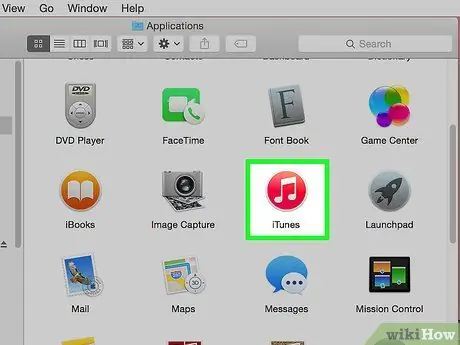
Βήμα 2. Κάντε κλικ στο κουμπί iTunes στο Dock, εάν η εφαρμογή δεν ανοίξει αυτόματα
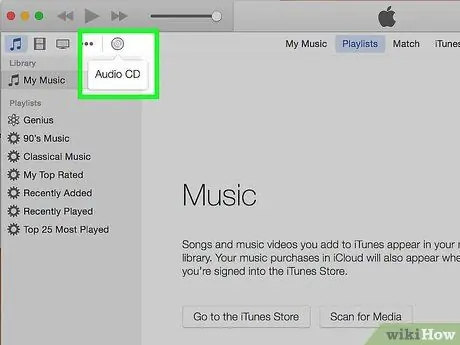
Βήμα 3. Κάντε κλικ στο κουμπί CD
Θα το δείτε στη σειρά κουμπιών στο επάνω μέρος του παραθύρου iTunes.

Βήμα 4. Κάντε κλικ στο κουμπί αναπαραγωγής ("Αναπαραγωγή")
Μετά από αυτό, το CD θα αρχίσει να παίζει.
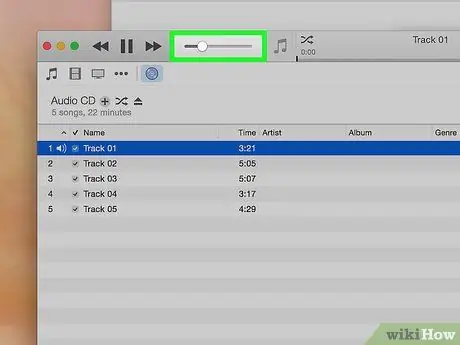
Βήμα 5. Κάντε κλικ και σύρετε το ρυθμιστικό έντασης για να το προσαρμόσετε
Θα δείτε το ρυθμιστικό έντασης στο επάνω μέρος του παραθύρου iTunes, δίπλα στα στοιχεία ελέγχου της συσκευής αναπαραγωγής τραγουδιού.
Το ρυθμιστικό έντασης του iTunes είναι ξεχωριστό και ξεχωριστό από το ρυθμιστικό έντασης του συστήματος υπολογιστή. Εάν η ένταση του συστήματος του υπολογιστή σας είναι πολύ χαμηλή, η προσαρμογή της έντασης στο iTunes δεν θα παράγει πιο δυνατό ήχο
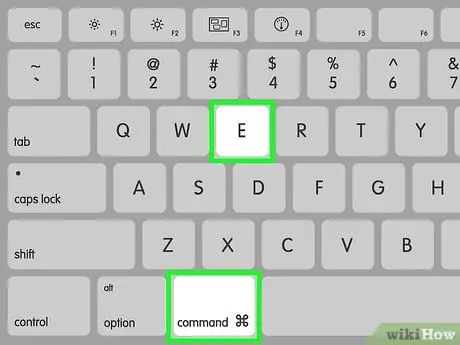
Βήμα 6. Βγάλτε το CD αφού ολοκληρώσετε την ακρόαση του τραγουδιού
Υπάρχουν διάφοροι τρόποι που μπορείτε να ακολουθήσετε για να αφαιρέσετε ένα CD από έναν υπολογιστή Mac:
- Πατήστε το κουμπί ξεκλειδώματος ("Εξαγωγή") στο πληκτρολόγιο.
- Πατήστε το συνδυασμό πλήκτρων Command+E.
- Κάντε κλικ στην επιφάνεια εργασίας και, στη συνέχεια, κάντε κλικ στο "Αρχείο" → "Εξαγωγή".
- Σύρετε το εικονίδιο του CD στην επιφάνεια εργασίας στον Κάδο απορριμμάτων. Αυτό λειτουργεί μόνο εάν το εικονίδιο CD εμφανίζεται στην επιφάνεια εργασίας.
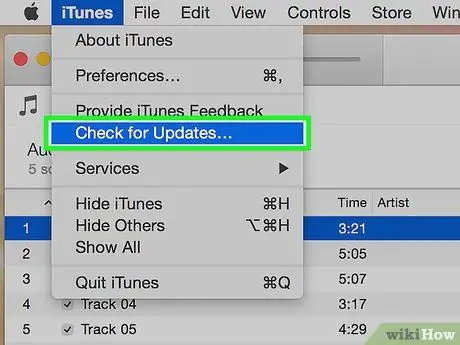
Βήμα 7. Ενημερώστε το iTunes εάν το CD εξαχθεί αυτόματα από τον υπολογιστή
Ορισμένοι χρήστες που χρησιμοποιούσαν παλαιότερες εκδόσεις του iTunes ανέφεραν ότι τα CD ήχου απομακρύνθηκαν αυτόματα από τη μονάδα δίσκου όταν επρόκειτο να αναπαραχθούν, αν και τα υπόλοιπα CD εξακολουθούσαν να λειτουργούν καλά. Συνήθως τέτοια προβλήματα μπορούν να λυθούν με την ενημέρωση του iTunes στην πιο πρόσφατη έκδοση.
Μέρος 4 από 4: Προσαρμογή των βασικών ρυθμίσεων για CD σε Mac
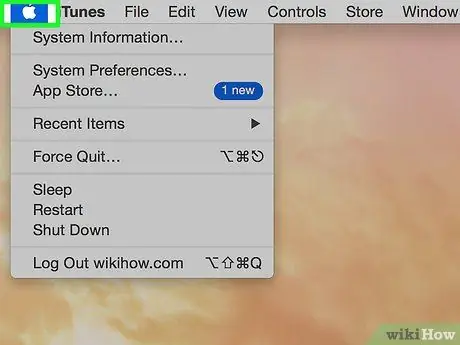
Βήμα 1. Κάντε κλικ στο μενού Apple

Βήμα 2. Κάντε κλικ στο κουμπί Προτιμήσεις συστήματος
Εάν δεν βλέπετε την επιλογή, κάντε κλικ στο κουμπί "Εμφάνιση όλων" που εμφανίζεται στο επάνω μέρος του παραθύρου.
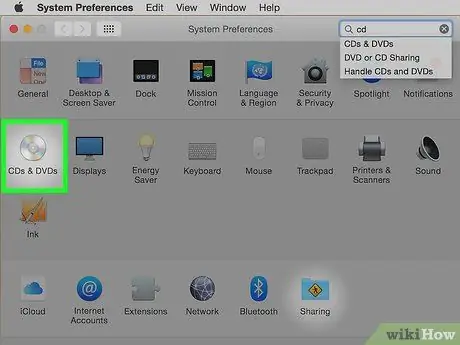
Βήμα 3. Επιλέξτε CD & DVD
Μπορείτε να δείτε αυτές τις επιλογές στη δεύτερη ενότητα του μενού "Προτιμήσεις συστήματος".
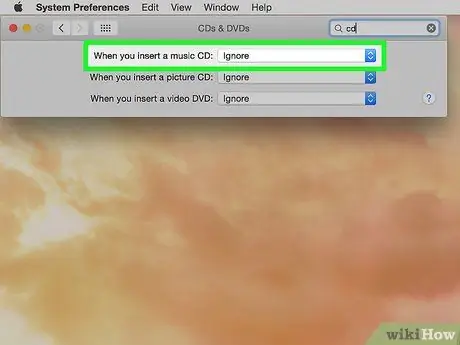
Βήμα 4. Κάντε κλικ στο μενού Όταν εισάγετε ένα μουσικό CD μενού
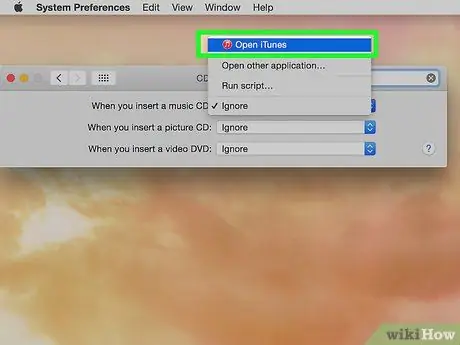
Βήμα 5. Επιλέξτε την επιθυμητή ενέργεια
Εάν θέλετε το CD να αναπαράγεται στο iTunes αμέσως μετά την εισαγωγή, επιλέξτε "Άνοιγμα iTunes".
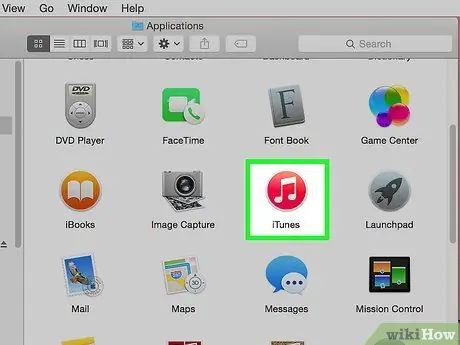
Βήμα 6. Ανοίξτε το iTunes
Εάν έχετε ρυθμίσει το iTunes να ανοίγει αυτόματα όταν εισάγετε ένα CD ήχου, μπορείτε τώρα να ορίσετε συγκεκριμένες ενέργειες που μπορεί να εκτελέσει το iTunes.
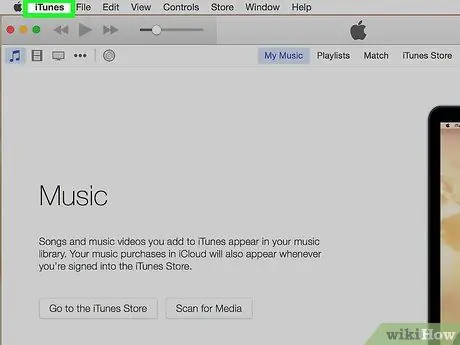
Βήμα 7. Κάντε κλικ στο μενού iTunes
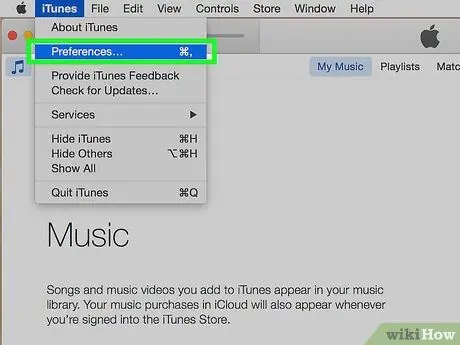
Βήμα 8. Κάντε κλικ στις Προτιμήσεις

Βήμα 9. Κάντε κλικ στο μενού Όταν εισάγετε ένα CD
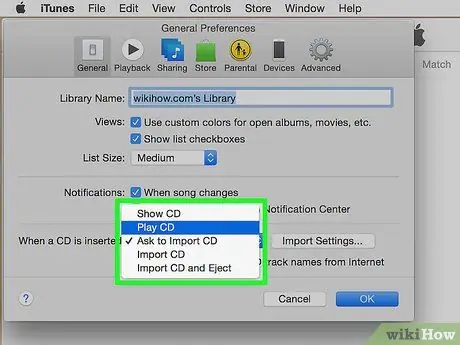
Βήμα 10. Κάντε κλικ στην επιθυμητή ενέργεια όταν εισάγετε το CD
Μπορείτε να επιλέξετε την άμεση αναπαραγωγή μουσικής, την εισαγωγή κομματιών από ένα CD στη βιβλιοθήκη σας ή απλώς την προβολή του περιεχομένου του CD.
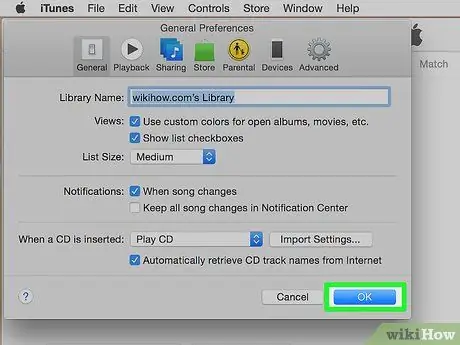
Βήμα 11. Κάντε κλικ στο "OK"
Τώρα, το CD ήχου θα αναπαράγεται αυτόματα στο iTunes όταν το τοποθετήσετε.






